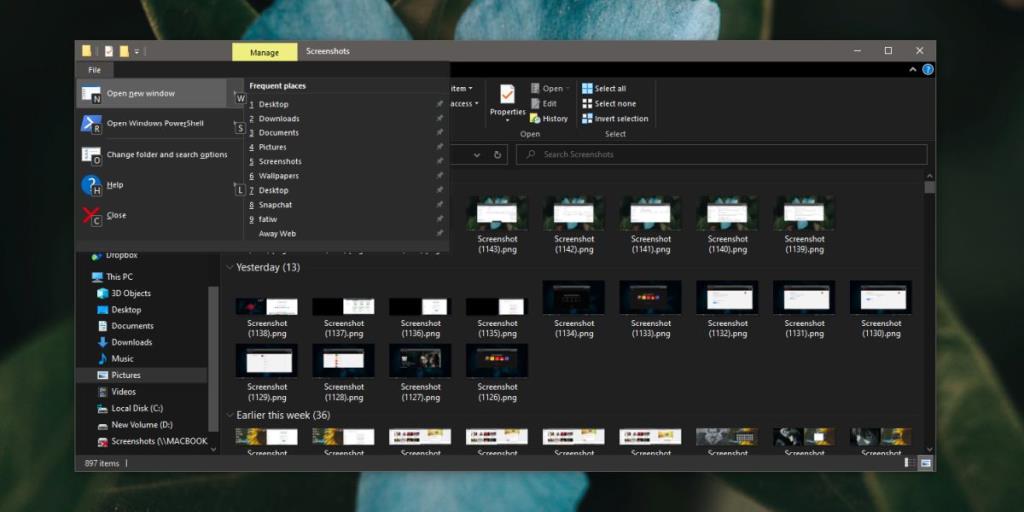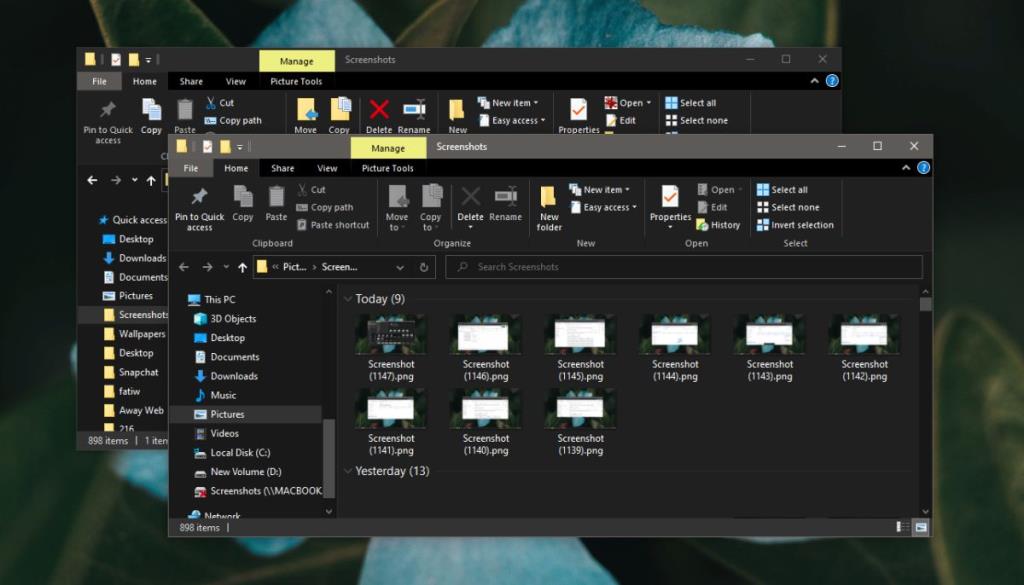Tarayıcıların, URL çubuğunun içini tıklayıp Alt+Enter klavye kısayoluna dokunursanız, geçerli sekmenin kopyalanacağı düzgün bir özelliği vardır . Temelde URL'yi kopyalayıp yeni bir sekmeye yapıştırmanın kısayoludur. Aynı özellik, masaüstlerinde ve masaüstü dosya gezginlerinde gerçekten faydalı olabilir. Konuşma konusu olan mesele; belirli bir klasöre açık bir Dosya Gezgini pencereniz varsa ve aynı klasörde başka bir pencere açmak istiyorsanız. Ne yazık ki Alt+Enter klavye kısayolu yalnızca tarayıcılar içindir. Bir Dosya Gezgini penceresini çoğaltmak istiyorsanız, farklı bir kısayol kullanmanız gerekecek ve bunun iki adımda yürütülmesi gerekecek.
Yinelenen Dosya Gezgini penceresi
Çoğaltmak istediğiniz Dosya Gezgini penceresine gidin. Alt+F klavye kısayoluna dokunun. Pencereleri veya PowerShell gibi diğer uygulamaları açmak için bir dizi farklı seçenek içeren sağ üst köşede küçük bir menü görünecektir. Her seçenek için, yürütmek için dokunabileceğiniz bir harf tuşu olacaktır. 'Yeni pencere aç' seçeneğine ve bununla ilişkili N tuşuna dikkat edin.
Bu seçenek 'Yeni Pencere Aç' diyebilir ve bu, kullanıcıların Hızlı Erişim'de veya Bu PC'de yeni bir Dosya Gezgini penceresi açılacağını düşünmelerine yol açar , ancak aslında mevcut pencereyi çoğaltır. Devam edin ve klavyede N'ye dokunun.
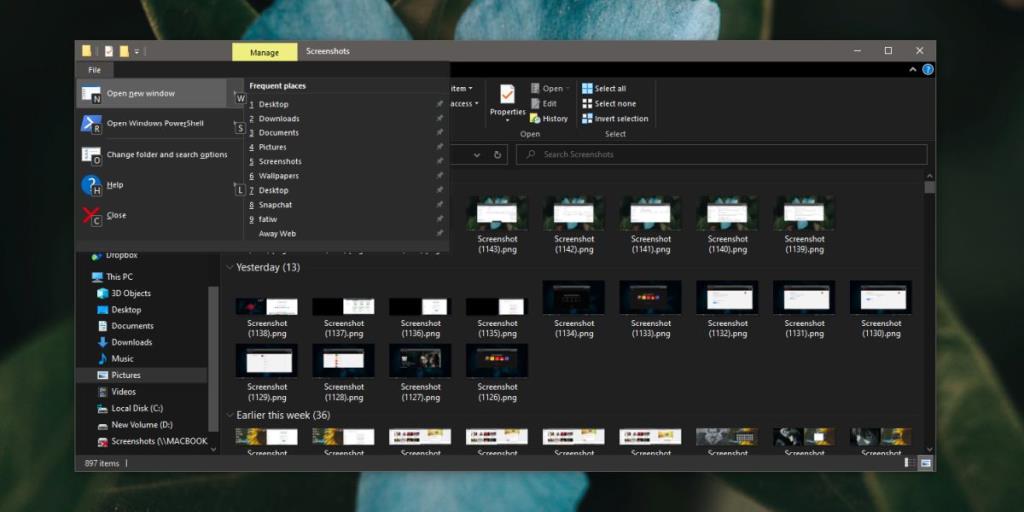
Başka bir Dosya Gezgini penceresi açılacak ve açtığınız klasörle aynı klasöre açılacaktır.
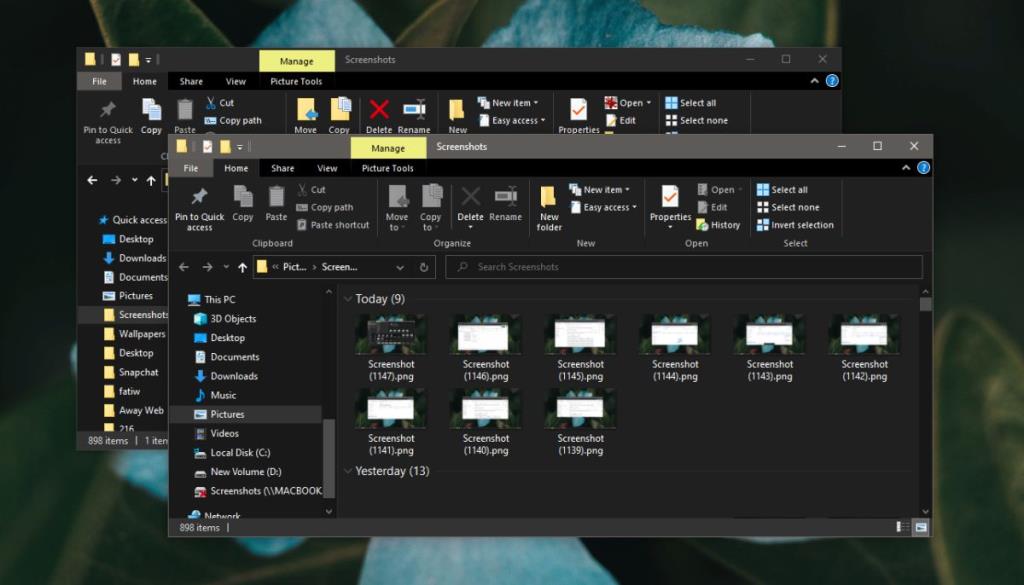
Bunun sınırlamaları var. Yukarıdaki ekran görüntüsündeki pencerelere yakından bakarsanız, birinin tıklayabileceğiniz bir geri düğmesi olduğunu, diğerinde olmadığını görebilirsiniz. Etkin olmayan geri düğmesi olan pencere, kopyalanan penceredir. Göz atma geçmişini desteklemez, yani orijinal klasörü başka klasörler/sürücüler aracılığıyla ona giderek açarsanız, yinelenen pencerede bunlardan hiçbirine geri dönemezsiniz. Orijinal pencere yine de geri düğmesini tıklamanıza ve içinde bulunduğunuz önceki klasöre geri dönmenize izin verecektir.
Yeni, yinelenen pencerede farklı bir klasöre giderseniz, o noktadan itibaren tarama geçmişinizi depolamaya başlayacak ve ileri geri gidebileceksiniz. Bu tam olarak bir eksiklik değil. Sadece uygulama böyle çalışıyor ve biraz mantıklı. Başka bir pencereyi çoğalttığınızda açılan pencerenin gerçekten geri dönecek bir 'geçmişi' yoktur.